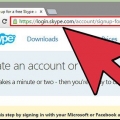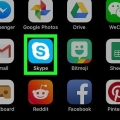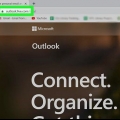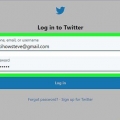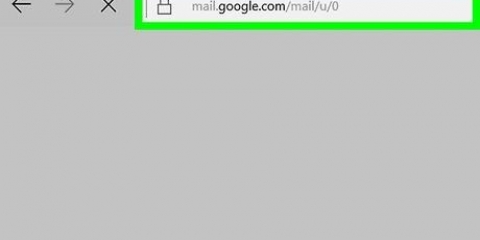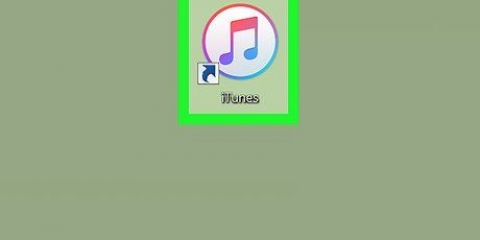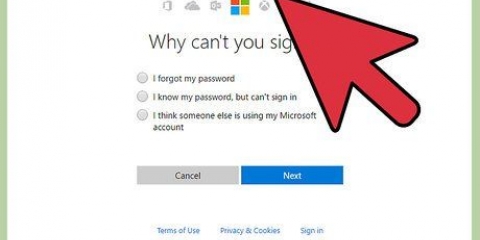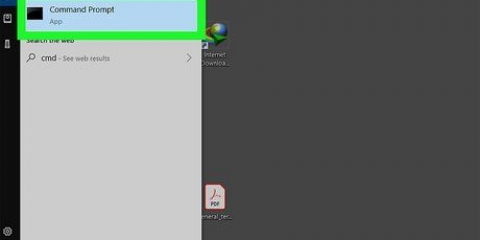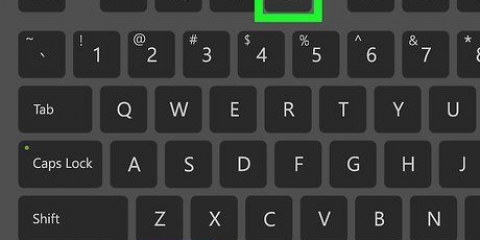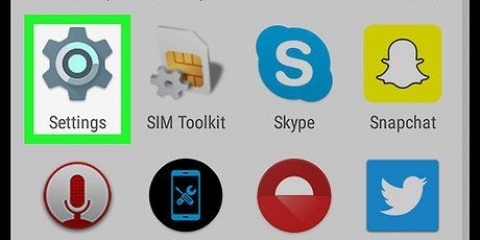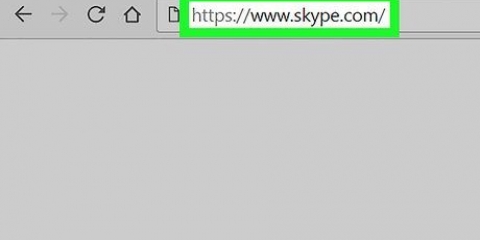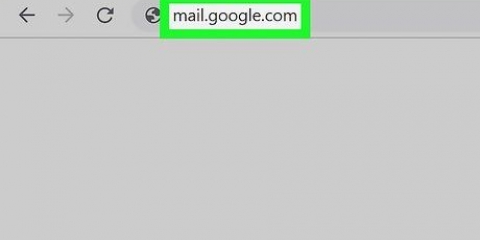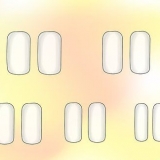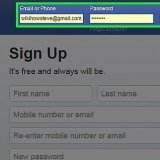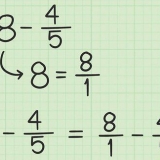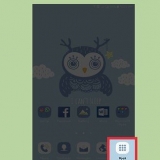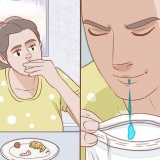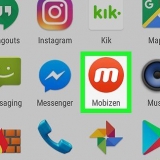In sommige weergawes van Skype sal jy nie `n papiervliegtuig of `n Stuur-knoppie sien nie. In daardie geval, druk ↵ Tik op die sleutelbord. Jou boodskap is nie sigbaar vir die kontak in die kletsgesprek nie.


In Windows vind u die Skype-oortjie in die linkerbovenhoek van die Skype-venster. Op `n Mac vind jy Lêer in die grys hoofkieslys in die boonste linkerhoek van die skerm.






Meld alle toestelle af wat by skype aangemeld is
Hierdie tutoriaal sal jou leer hoe om uit Skype vanaf jou rekenaar af te meld vir al jou rekening se tans aangemelde lessenaarsessies.
Trappe
Metode 1 van 2: Gebruik die opdragreël

1. Maak Skype op jou rekenaar oop. Die Skype-ikoon lyk soos `n wit `S` in `n blou sirkel.

2. Meld aan met jou gebruikersnaam en wagwoord. Voer jou e-posadres, telefoonnommer of Skype ID in en die wagwoord wat jy gebruik om by jou rekening aan te meld.

3. Klik op die bladKontakte. Hierdie opsie bied `n oorsig in die linkernavigasiepaneel van al jou kontakte.

4. Klik op `n kontak. Dit sal `n kletsgesprek tussen jouself en die kontak oopmaak.
Dit maak nie saak watter kontak jy hier kies nie. Jy gaan nie `n boodskap aan die klets stuur nie.

5. tipe /afgeleë afmeld in die boodskapveld. Hierdie opdrag sal jou by alle lessenaarsessies behalwe die huidige een uitteken, en drukkennisgewings op alle mobiele toestelle deaktiveer.
Dit sal jou nie op mobiele toestelle afmeld nie. Dit deaktiveer slegs stootkennisgewings. Jy sal handmatig moet afmeld op alle mobiele toestelle wat outomaties by jou rekening aangemeld is.

6. Klik op die papiervliegtuigikoon. Dit sal die opdrag uitvoer en jou uit alle lessenaarsessies behalwe die huidige een uitteken.
Metode 2 van 2: Deur jou wagwoord te verander

1. Maak Skype op jou rekenaar oop. Die Skype-ikoon lyk soos `n wit `S` in `n blou sirkel.

2. Meld aan met jou gebruikersnaam en wagwoord. Voer jou e-posadres, telefoonnommer in. of Skype ID en die wagwoord wat jy gebruik om by jou rekening aan te meld.

3. Klik op dieSkype-oortjie op Windows, of Lêer op `n Mac. Beide opsies sal dan `n aftreklys oopmaak.

4. klik opVerander wagwoord. `n Wagwoordvenster sal in `n nuwe oortjie in jou internetblaaier oopmaak.

5. klik op Verander wagwoord langs `Skype-rekening` in jou blaaier.
Afhangende van jou rekeninginstellings, sal jy dalk jou huidige wagwoord moet invoer om jou identiteit te bevestig voordat jy op hierdie bladsy voortgaan.

6. klik opVolgende een (die blou knoppie). Jy sal na die Microsoft Live-webwerf geneem word om jou wagwoord te verander.
As jou Skype-rekening nog nie geregistreer is as of aan `n Microsoft-rekening gekoppel is nie, sal jy met jou Skype-wagwoord moet aanmeld, jou rekening aan Microsoft koppel en jou e-posadres bevestig om voort te gaan.

7. Voer jou huidige wagwoord in die `Huidige wagwoord`-veld in. Deur jou huidige wagwoord in te voer, bevestig jy dat jy die eienaar van die rekening is voordat jy die wagwoord kan verander.

8. Voer jou nuwe wagwoord in die `Nuwe wagwoord`-veld in. Dit sal jou rekeningwagwoord vir Skype en Microsoft Live wees nadat jy die wagwoordverandering voltooi het.

9. Voer jou nuwe wagwoord weer in die tweede wagwoordveld in. Dit moet presies ooreenstem met jou nuwe wagwoord in die `Nuwe wagwoord`-veld.

10. klik opStoor. Dit sal jou rekeningwagwoord verander en sal jou outomaties by al jou lessenaarsessies afmeld.
Dit sal jou nie van mobiele toestelle afmeld nie. Jy sal handmatig moet afmeld op alle mobiele toestelle wat outomaties by jou rekening aangemeld is.
Artikels oor die onderwerp "Meld alle toestelle af wat by skype aangemeld is"
Оцените, пожалуйста статью
Gewilde